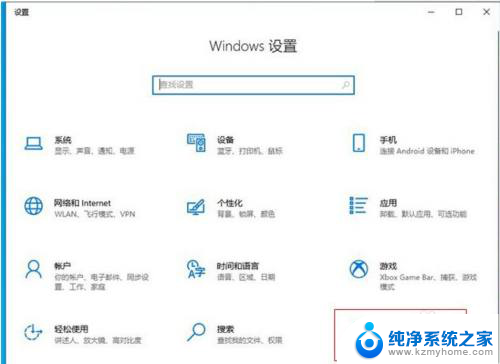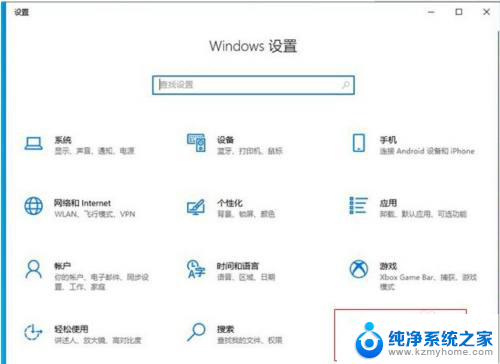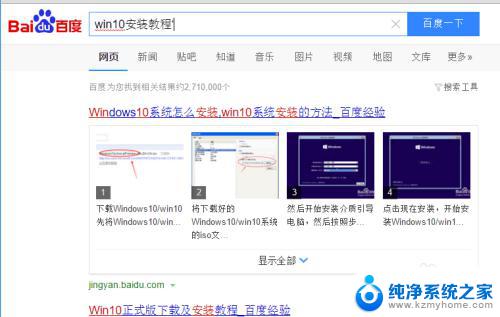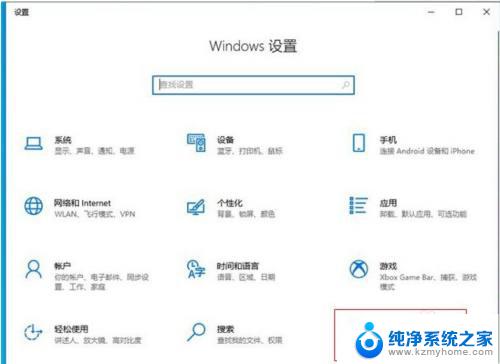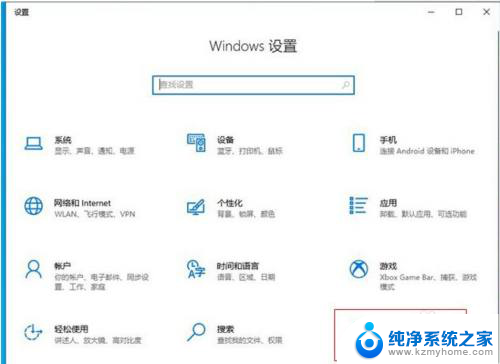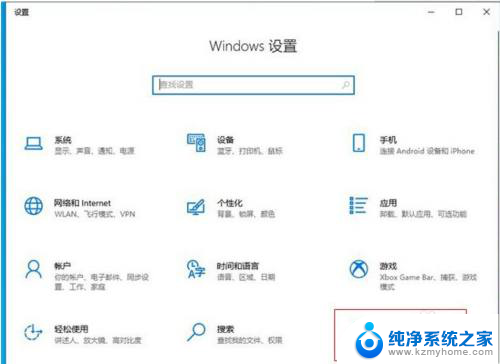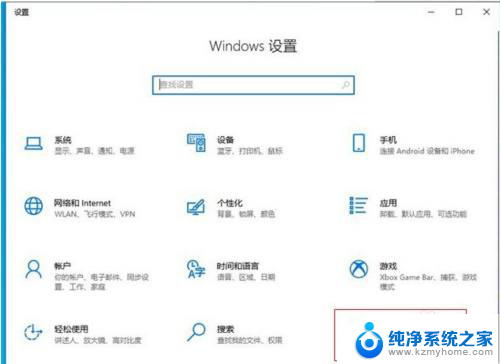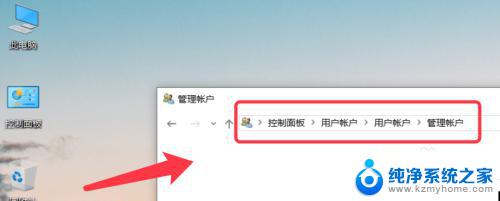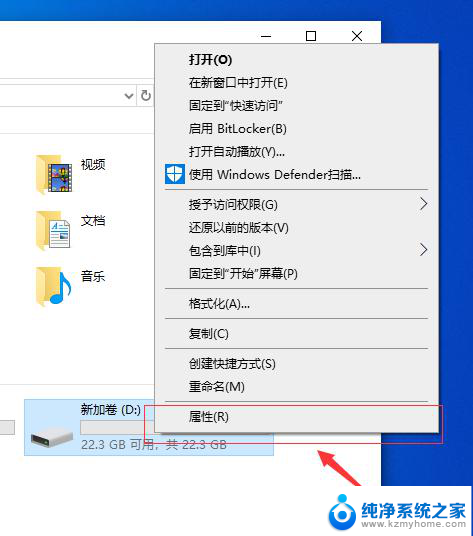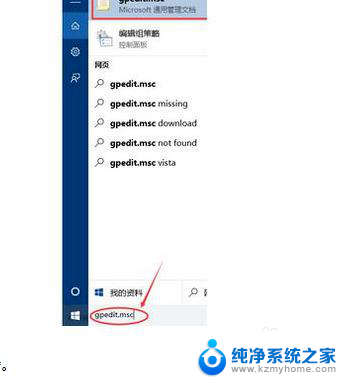电脑怎么开启定位权限 win10系统如何设置位置权限
更新时间:2024-05-15 09:01:18作者:jiang
在使用电脑时,有时候我们需要开启定位权限来获取当前位置信息,对于Win10系统用户来说,设置位置权限并不复杂。只需要进入系统设置,找到隐私选项,然后在位置服务中进行相应设置即可。通过开启定位权限,我们可以更方便地使用一些需要获取位置信息的应用程序,提升电脑使用体验。希望以上方法能帮助您顺利设置位置权限,享受更便捷的电脑使用体验。
操作方法:
1.第一步,我们右击开始菜单,点击设置选项。
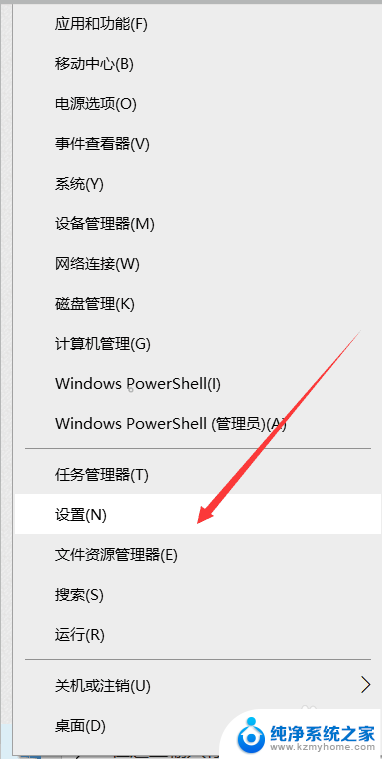
2.第二步,我们打开windows设置之后,点击隐私选项。
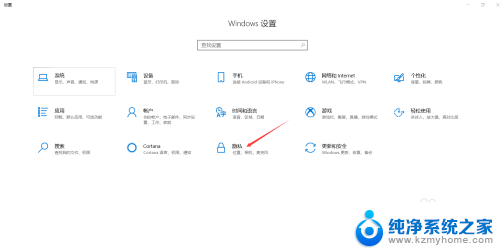
3.第三步,我们点击应用权限下,位置选项。
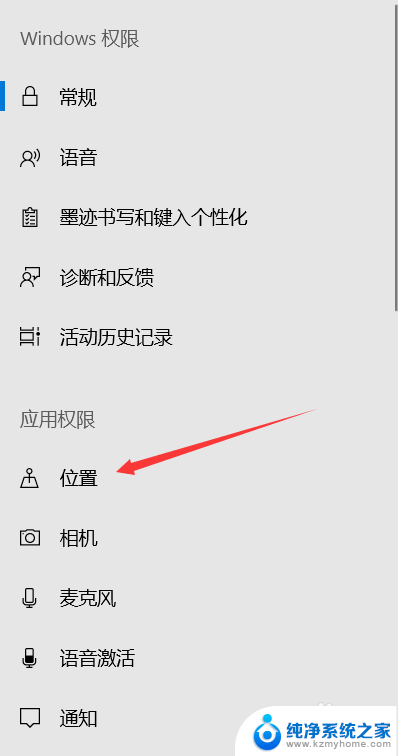
4.第四步,我们打开允许应用访问你的位置信息。
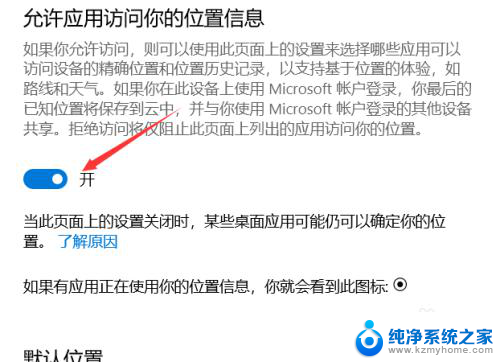
5.第五步,我们打开允许访问此设备上的位置信息。
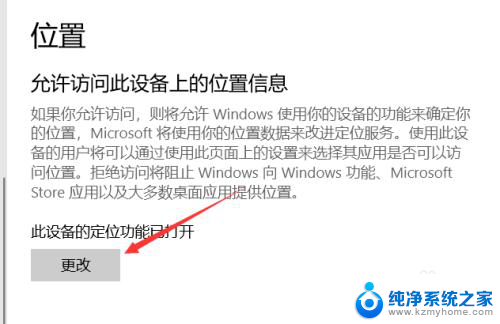
6.第六步,我们点击我们默认的位置信息。也可以清除我们之前定位的位置。
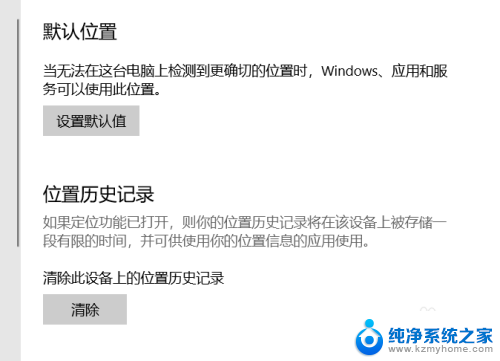
7.最后,我们可以选择应用,打开访问我们位置信息。
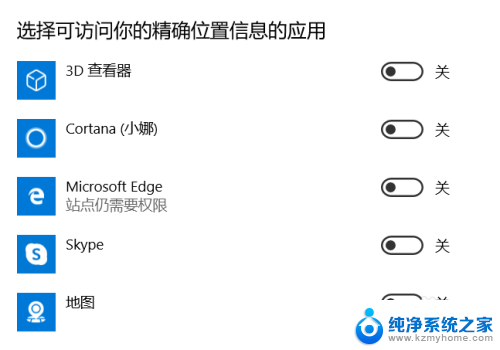
以上就是电脑如何开启定位权限的全部内容,如果您遇到这种情况,可以按照以上方法进行解决,希望这些方法能对您有所帮助。